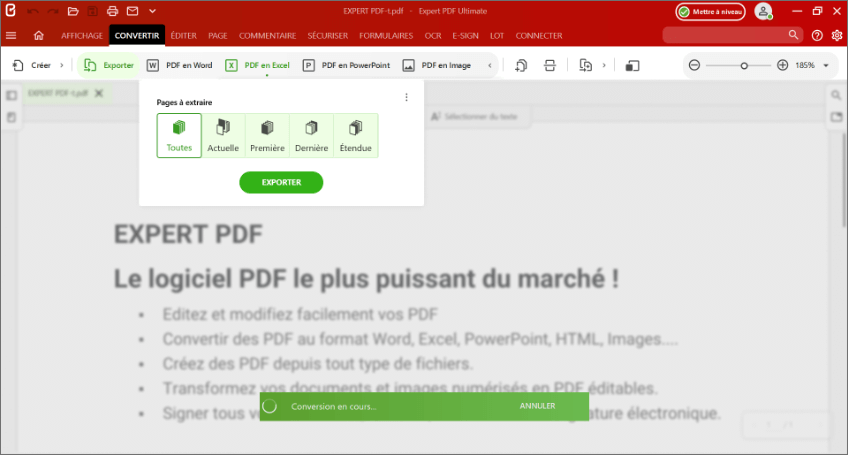
¡Para ahorrar tiempo y recuperar el contenido de una tabla!
Tanto a nivel personal como profesional, las tablas se utilizan ampliamente hoy en día para calcular los ingresos, enviar presupuestos, compartir planificaciones, etc.
Convertir un archivo PDF a xls o xlsx resulta, por lo tanto, muy útil para consultar eficazmente el contenido de las tablas.
Puede añadirle nuevos datos o reorganizar su estructura fácilmente con una aplicación de hojas de cálculo, como la que viene instalada de manera predeterminada en la mayoría de los ordenadores.
Olvídese de la incomodidad de copiar y pegar los datos por columnas o de introducirlos manualmente desde el formato PDF para volver a crear una tabla.
Expert PDF gestiona la conversión automáticamente como lo haría un asistente: las columnas, las líneas de su tabla y las celdas vacías se detectan sin problemas. La estructura de la tabla se conserva, de manera que puede encontrar todos los datos en un formato editable. A continuación, puede completar y modificar a su antojo su tabla y aplicar las fórmulas que necesite. La gestión de la conversión de los archivos le hace ahorrar un tiempo muy valioso al recuperar el formato de las tablas.
A diferencia de otras herramientas que se encuentran en Internet y de otras aplicaciones de conversión gratuitas, el programa Expert PDF ofrece un servicio protegido y seguro: sus datos contables o su planificación personal no se difunden por Internet ni se almacenan en servidores desconocidos.
Con Expert PDF, convierte sus archivos PDF localmente en su ordenador, y la conversión de sus contenidos está protegida.
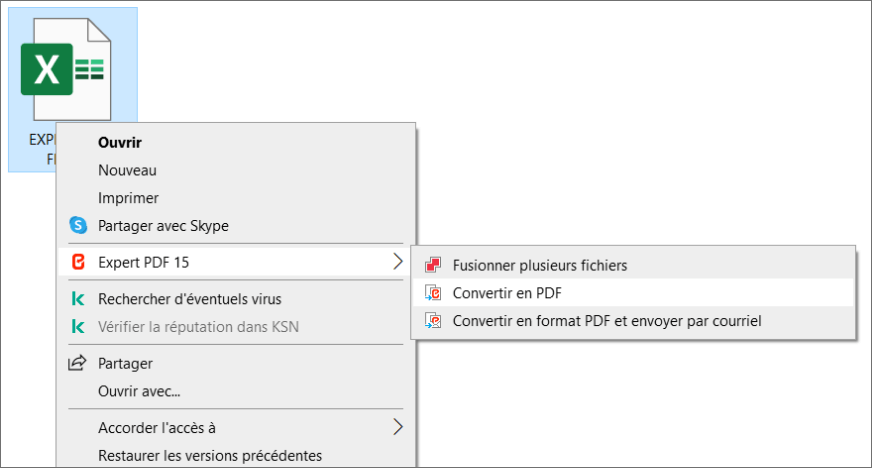
Complete su contenido fácilmente en el archivo Excel : añada columnas, reemplace filas o rellene celdas vacías.
Expert PDF le permite convertir su archivo EXCEL a formato PDF para compartir su tabla con otras personas sin que estas puedan modificarla.
Ya sea para comunicar un planificación a diferentes miembros de su familia, por ejemplo, o para enviar un presupuesto un cliente. El formato PDF permite compartir los contenidos sin restricciones, desde cualquier dispositivo y sea cual sea la herramienta de visualización de PDF.
DESCUBRA NUESTRO PROGRAMA PDF PARA PC Y MAC.
Conversor de PDF a EXCEL en un clic
Expert PDF le ayuda hasta que la tabla que estaba inicialmente en formato PDF se pueda editar perfectamente.
Convierta su PDF con solo hacer clic. Su archivo convertido se abrirá de manera automática en Excel.
Esta operación dos en uno le facilita el trabajo, la tabla convertida puede modificarse directamente en Excel.
Así, puede concentrarse en lo esencial: la aplicación de nuevas fórmulas, añadir nuevos contenidos, etc.



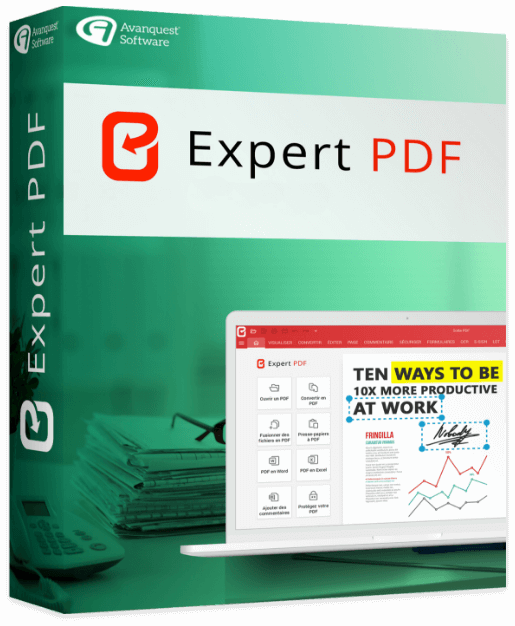
CÓMO TRANSFORMAR DE ARCHIVO PDF A EXCEL Asistente de conversión para más opciones:
Si desea modificar las opciones de conversión, utilice la práctica interfaz intuitiva del programa Expert PDF:
Si su PDF contiene texto digitalizado, no se preocupe, EXPERT PDF activará automáticamente el reconocimiento de caracteres mediante su función de OCR.
Expert PDF es un programa de edición potente que le permite conservar únicamente las páginas que contengan la tabla. En la pestaña Editar > Eliminar las páginas, defina las páginas que quiera eliminar y, a continuación, haga clic en PDF a Excel en la pestaña Convertir.
Eso es todo.
512 MB de RAM (se recomienda 1024 MB)
Procesador Intel Pentium® IV de 1,6 GHz
900 MB de espacio libre en disco
Windows 7, Windows 7 de 64 bits, Windows 7 de 32 bits,
Windows 8, Windows 10, Windows 11.